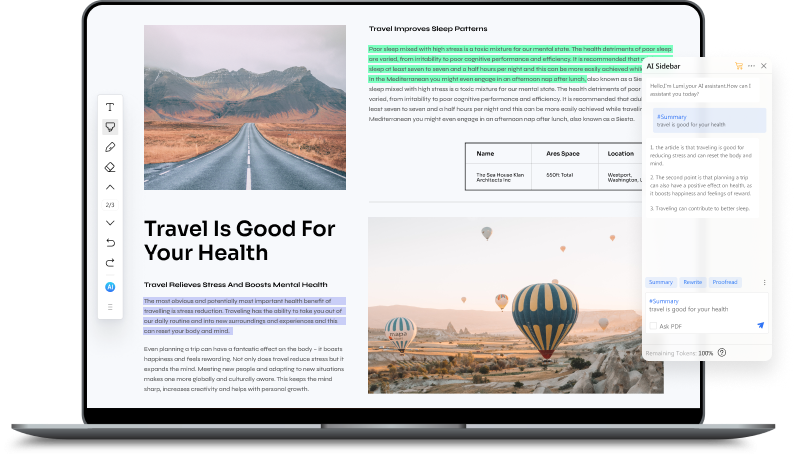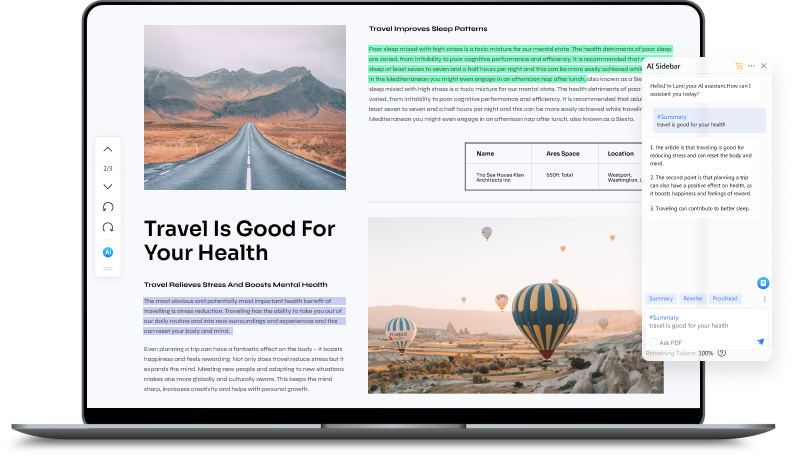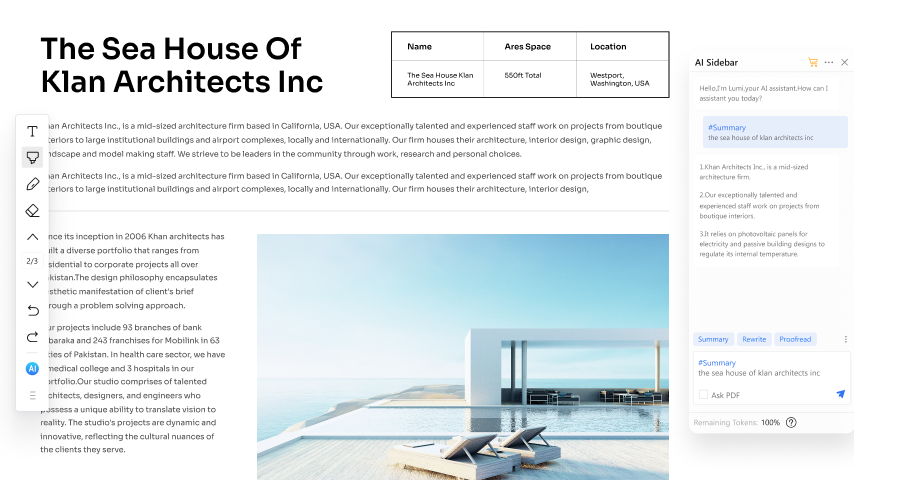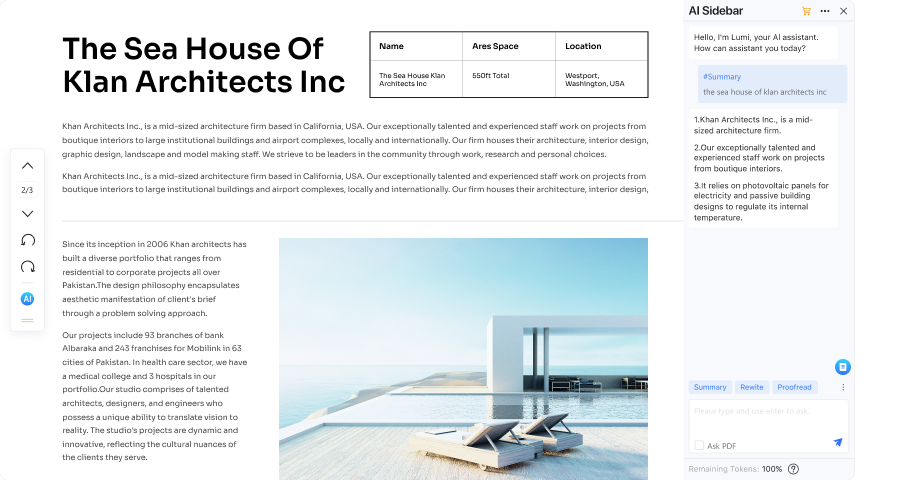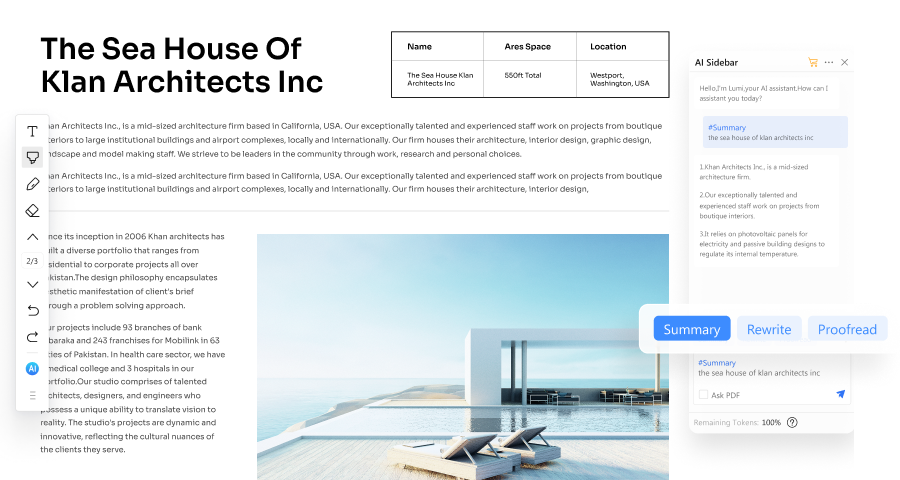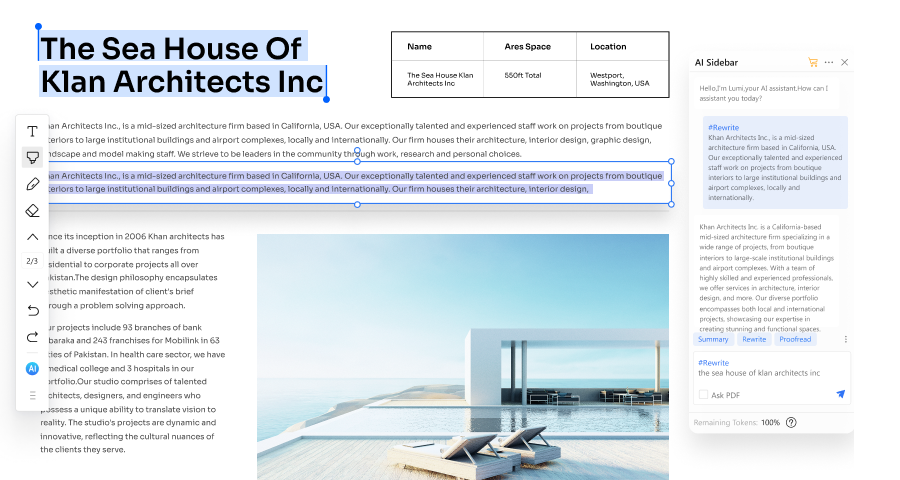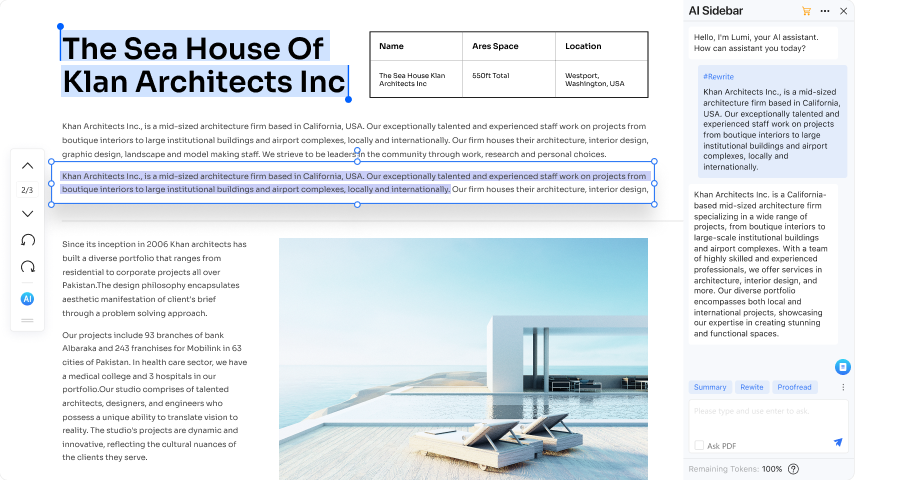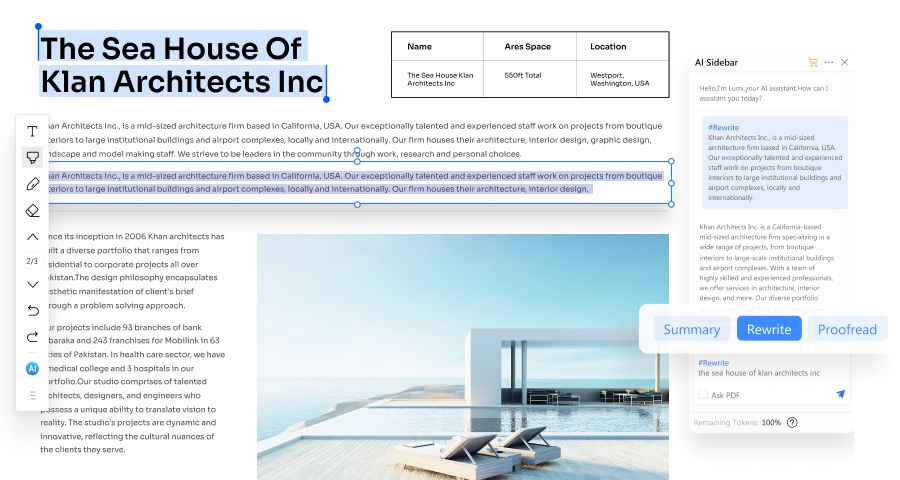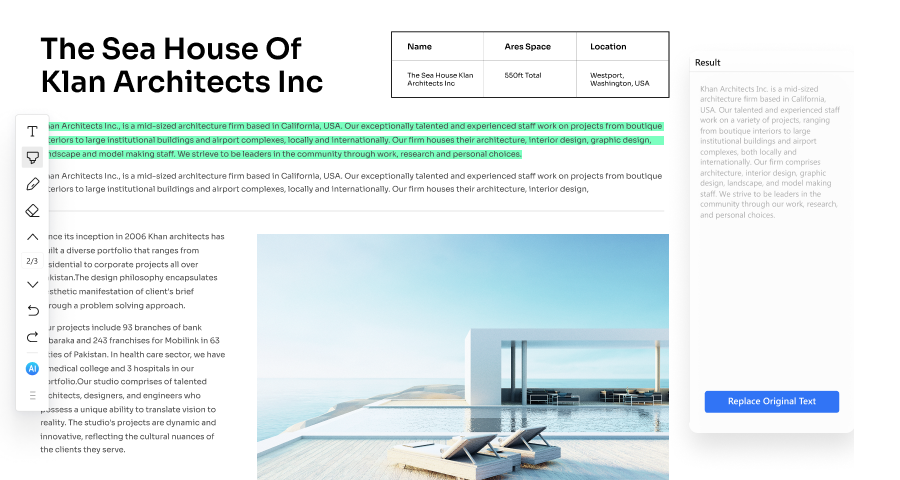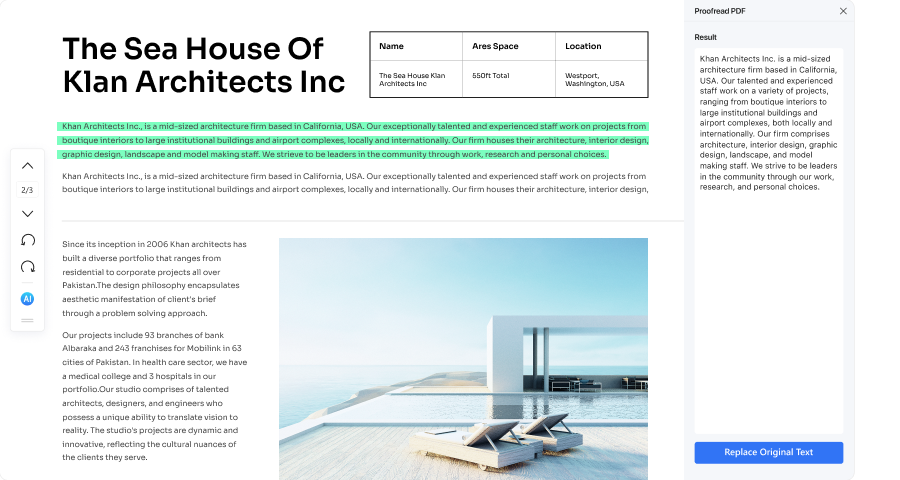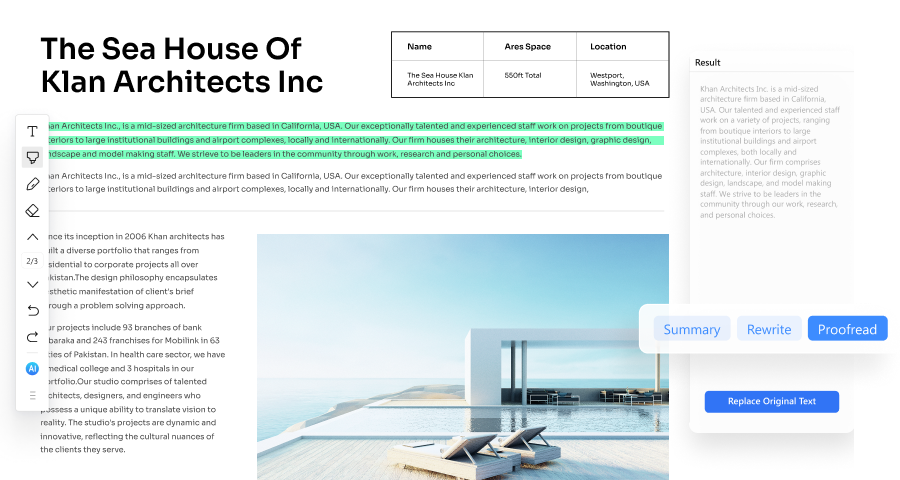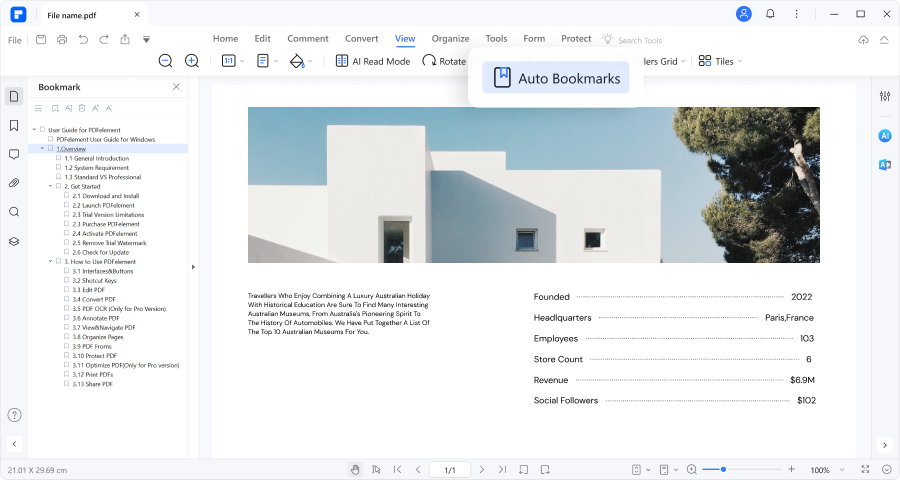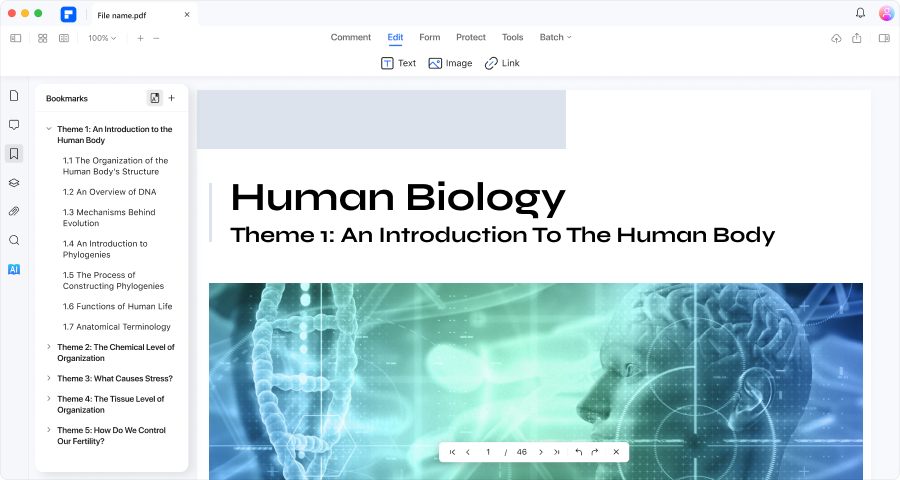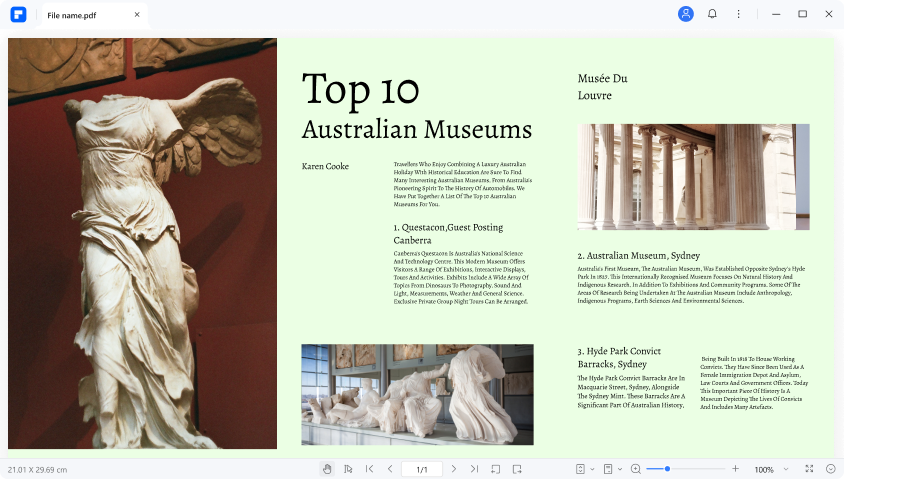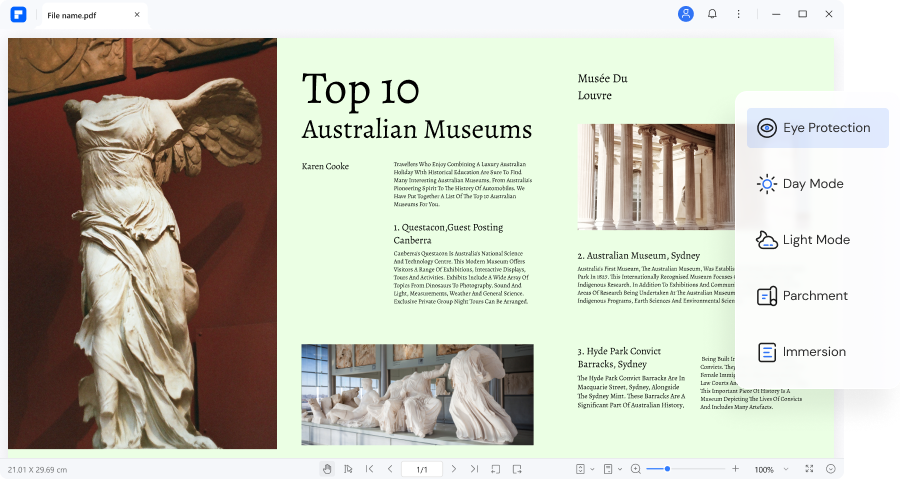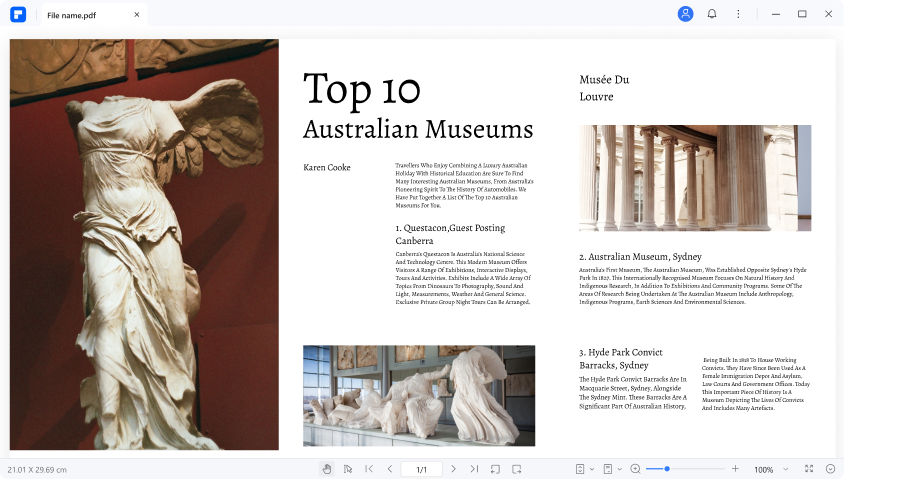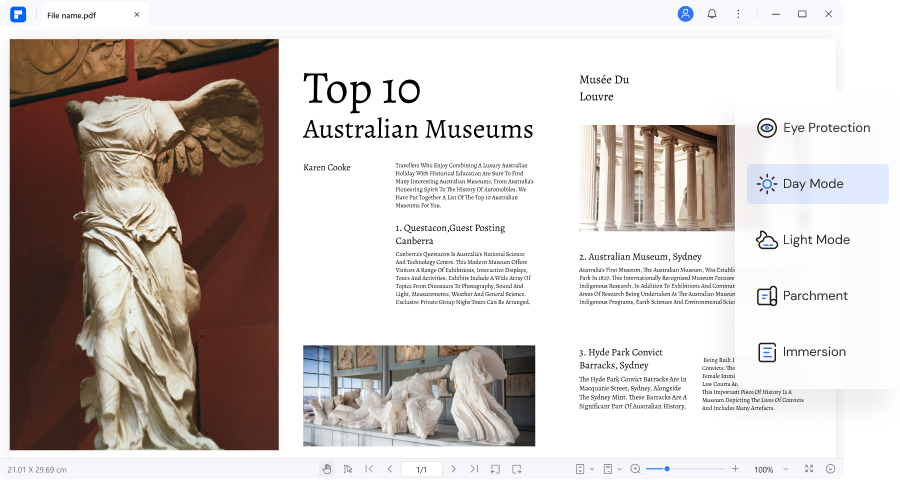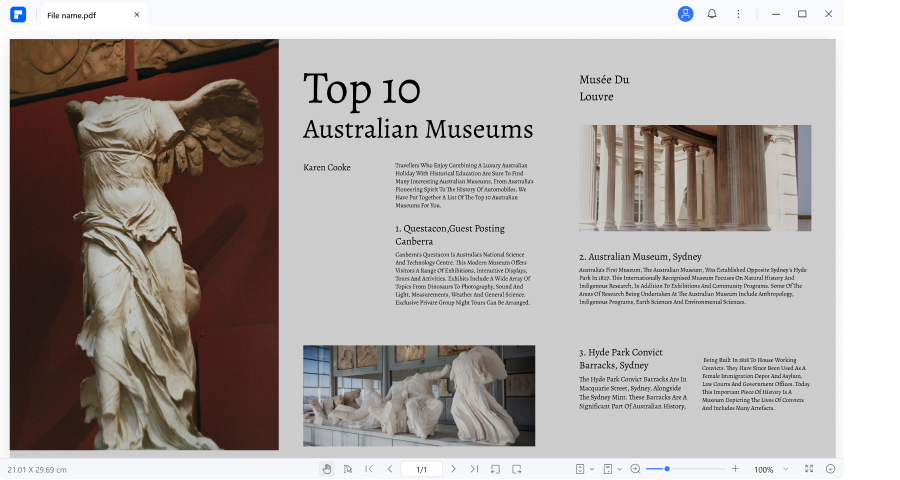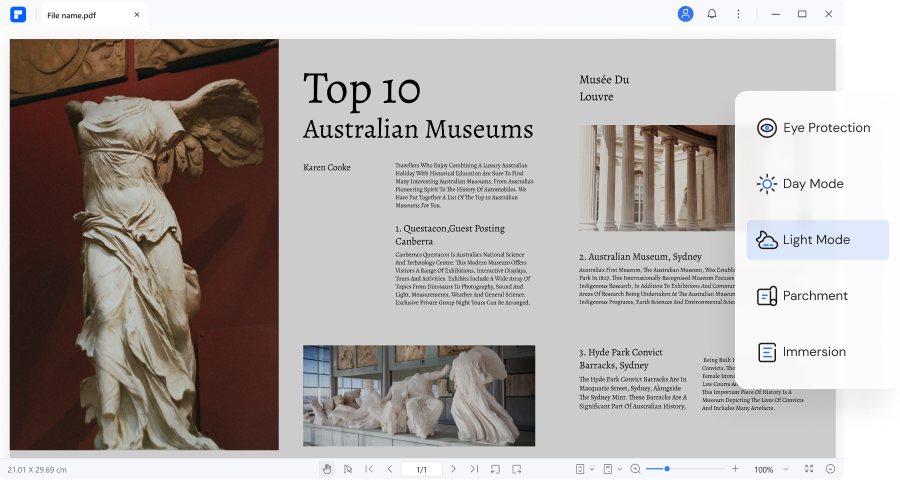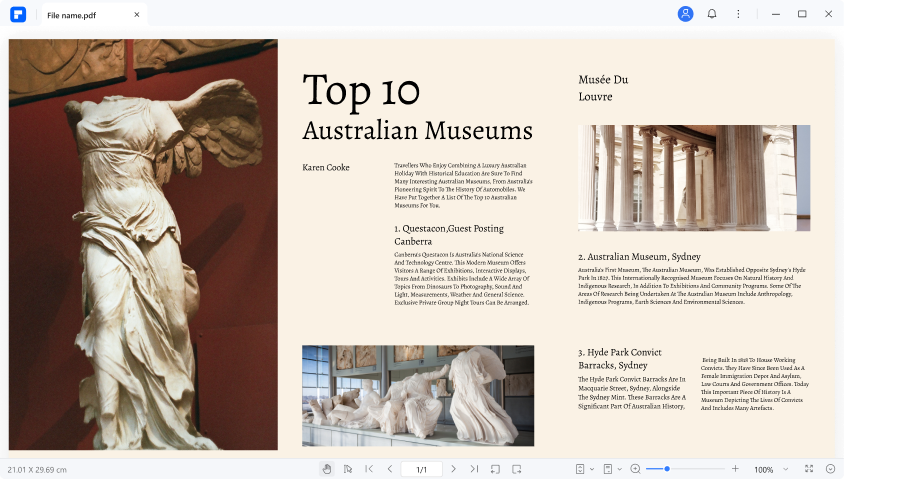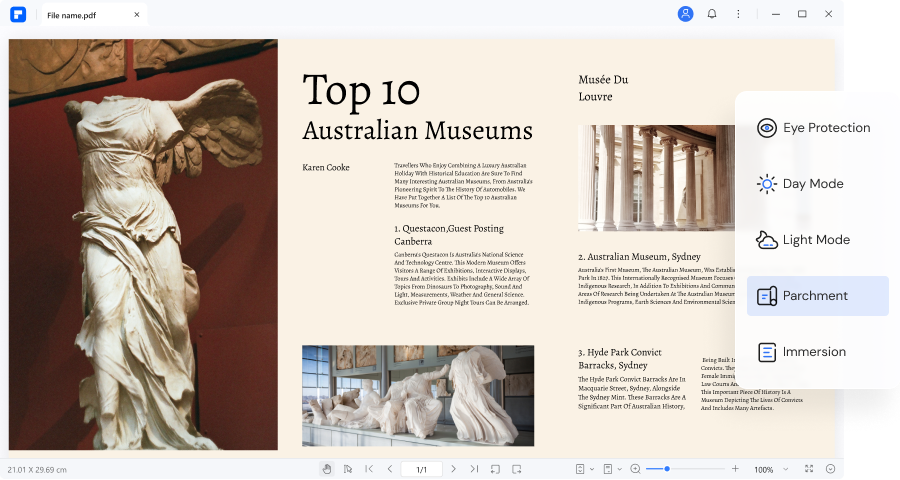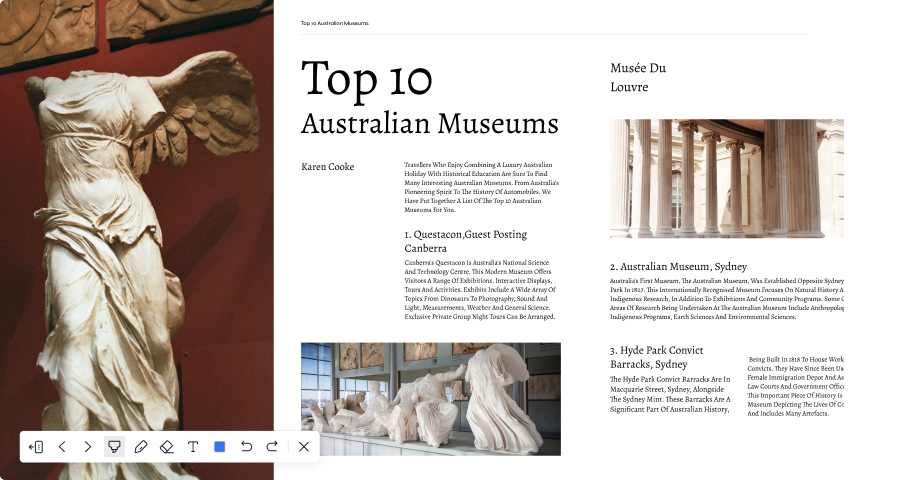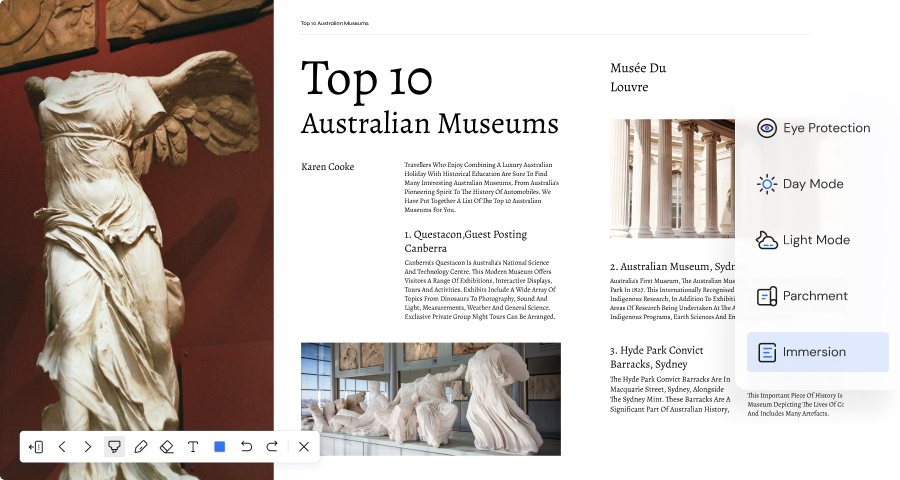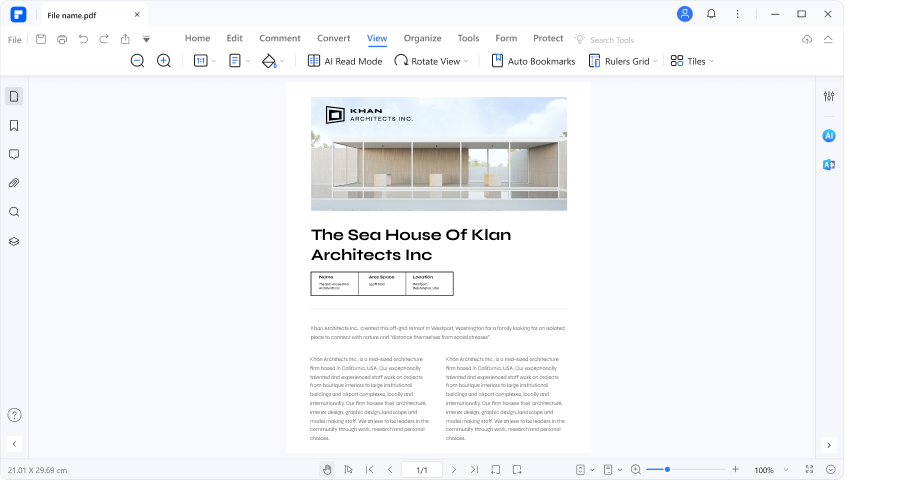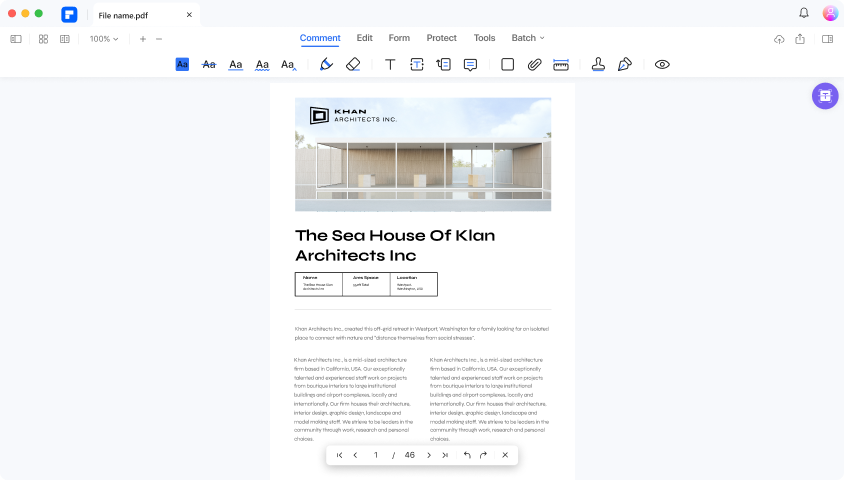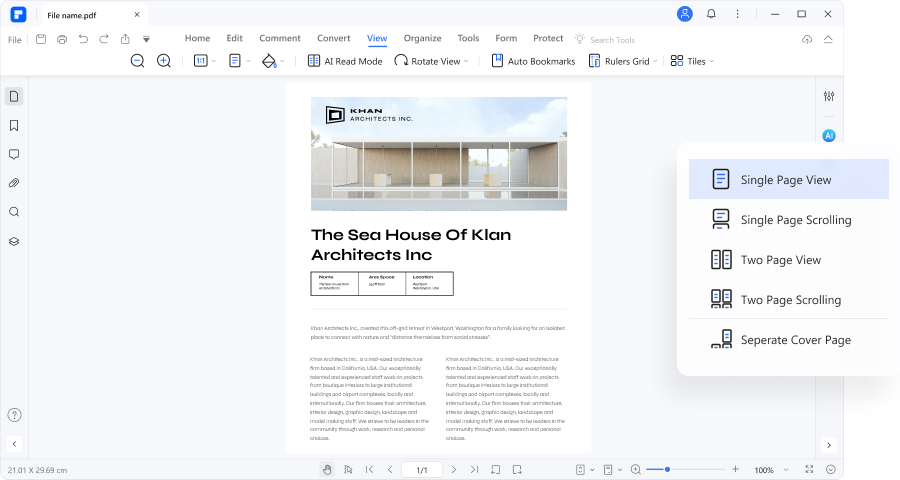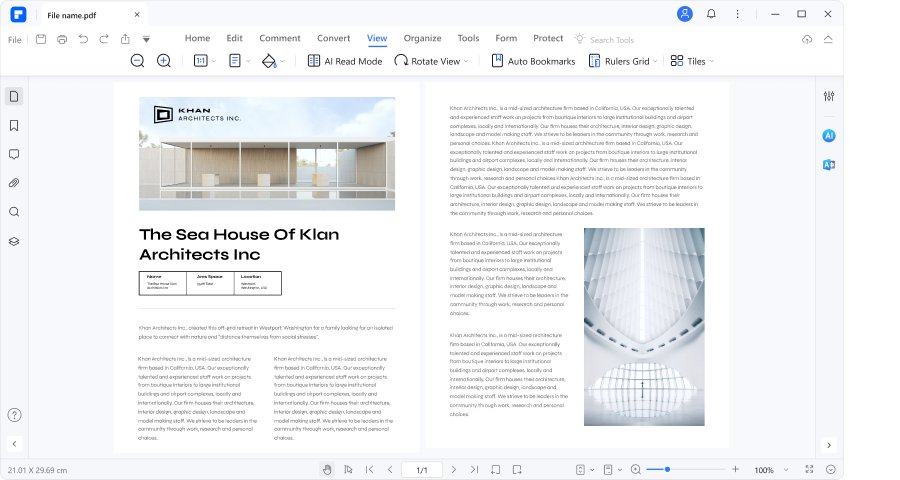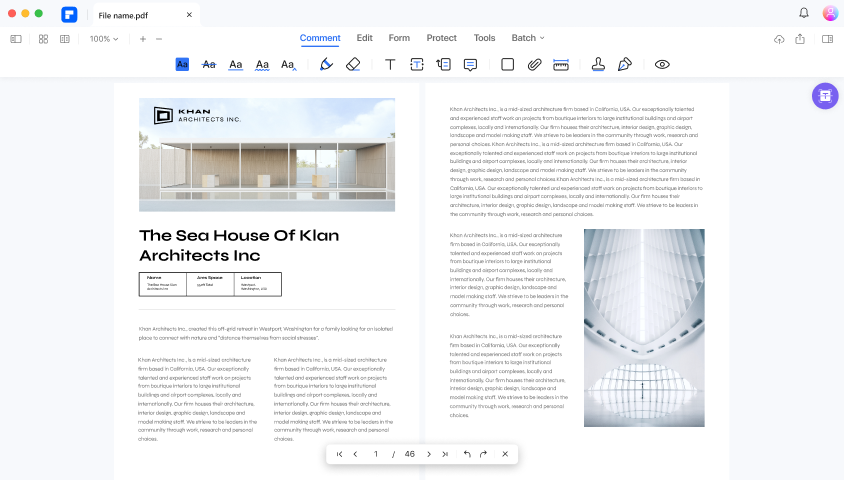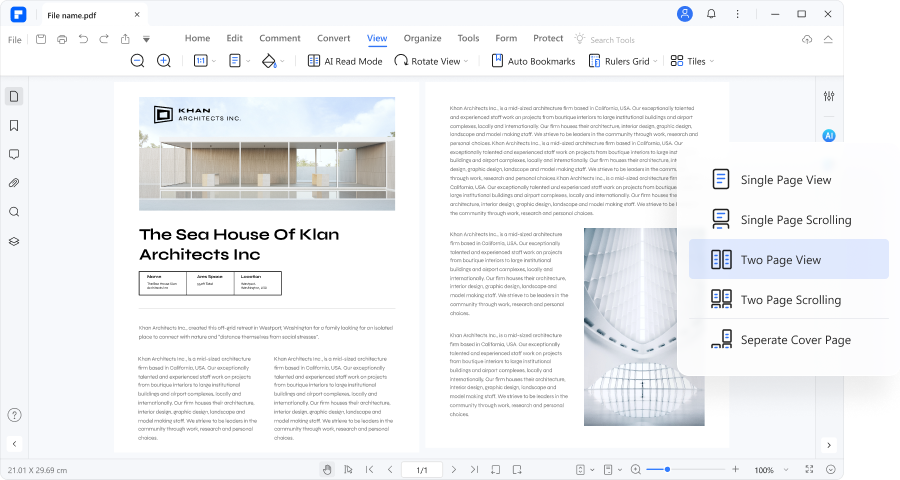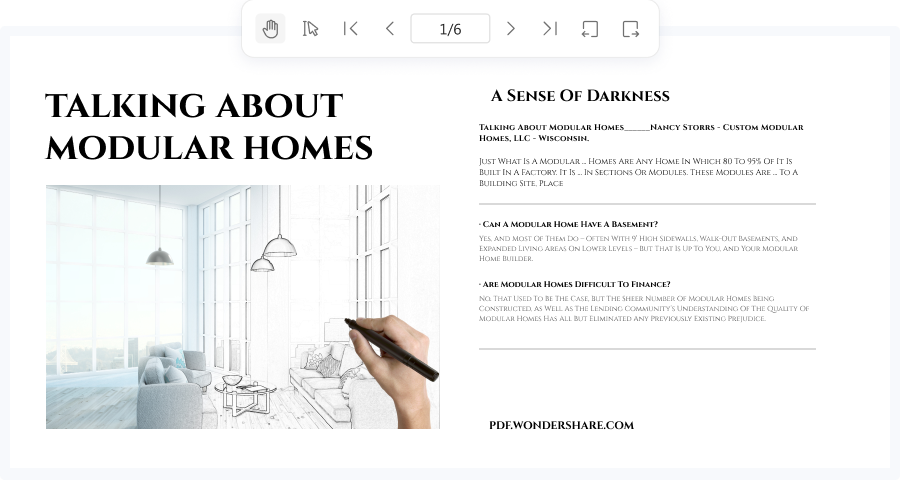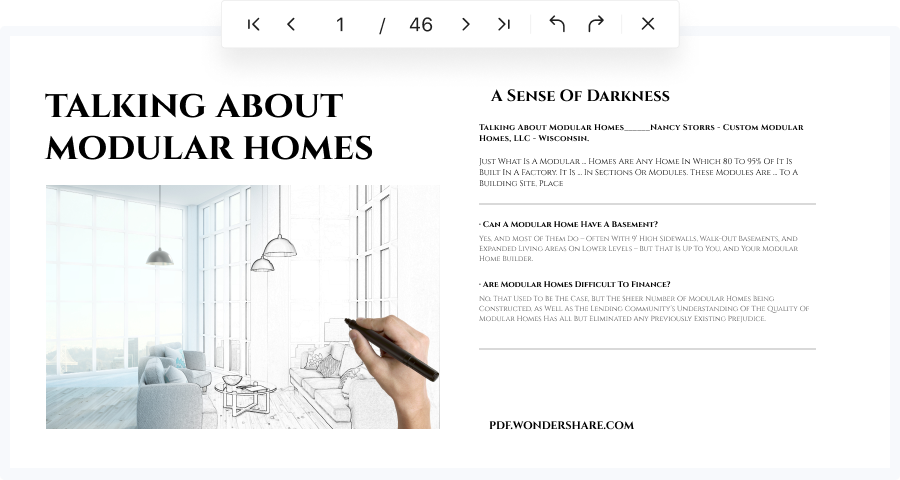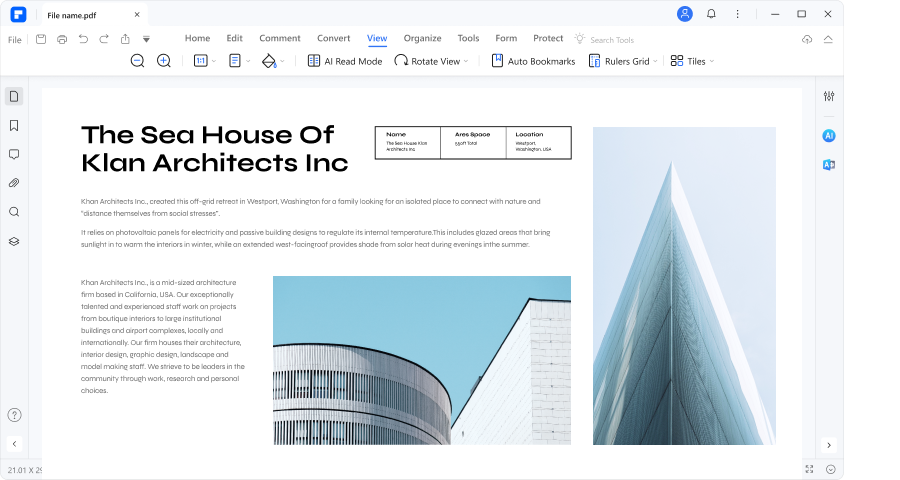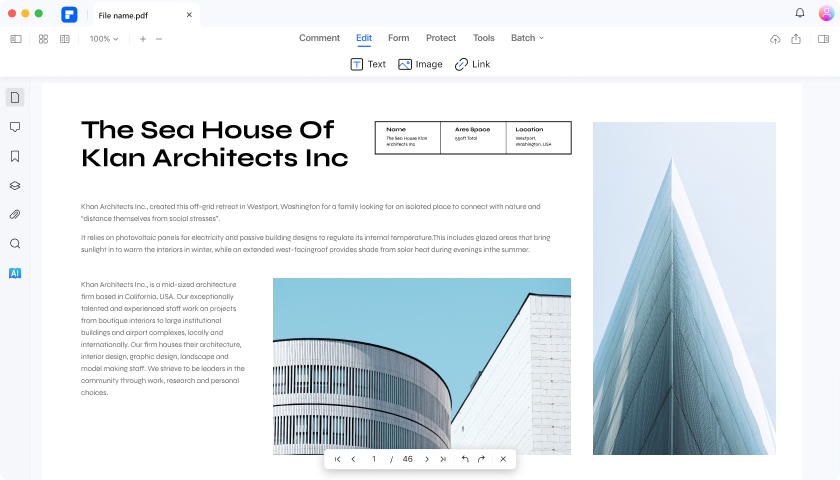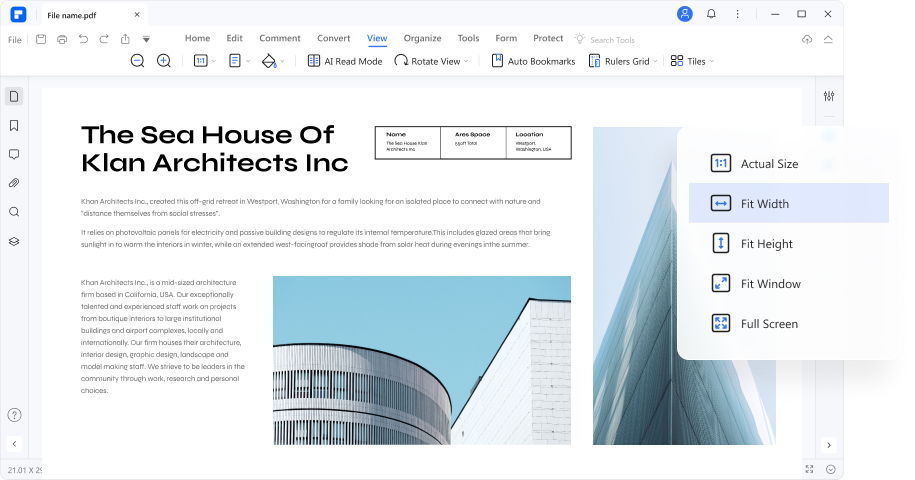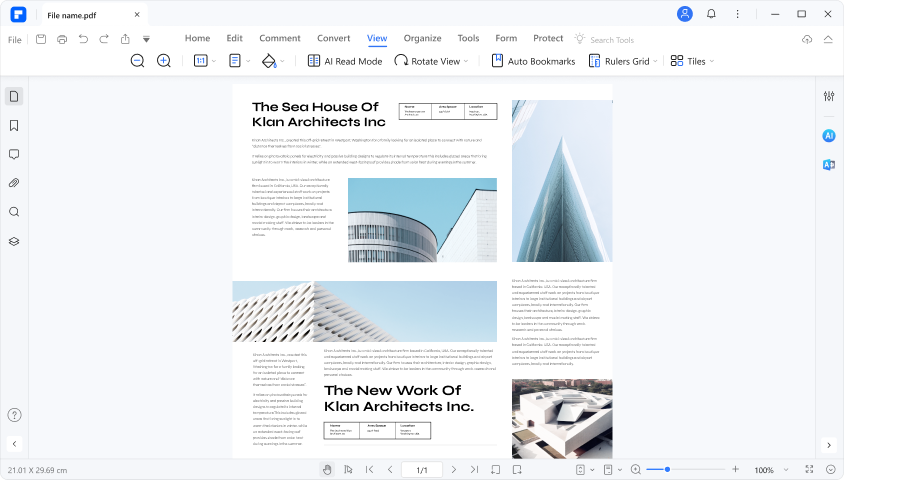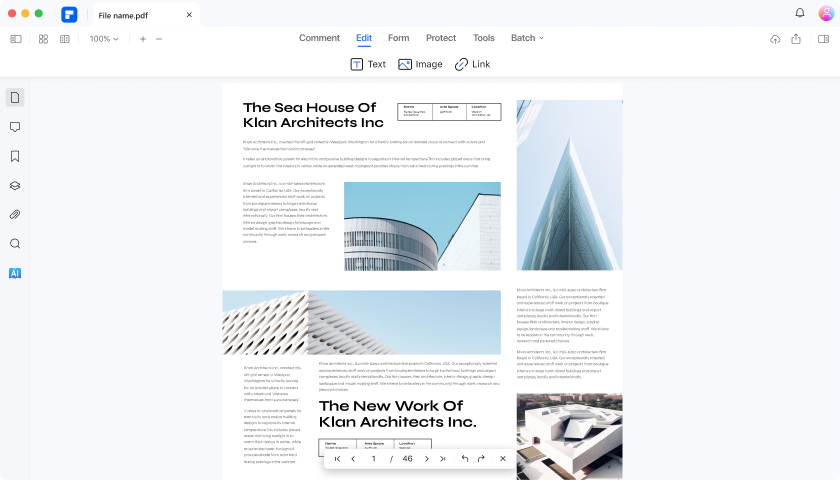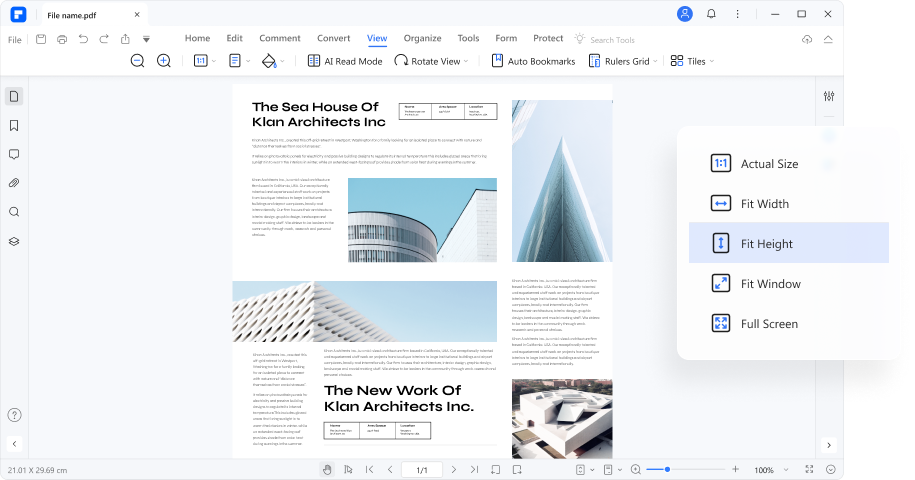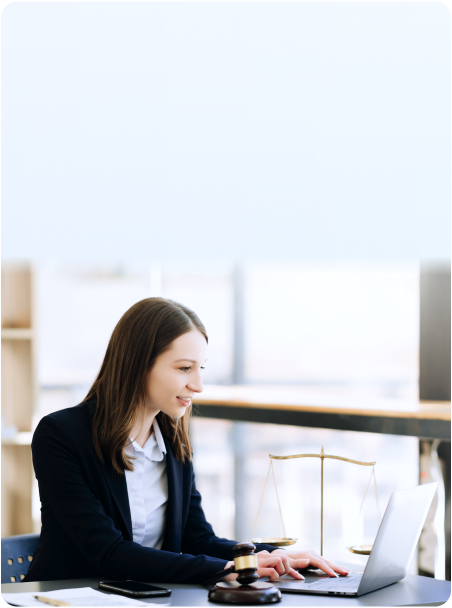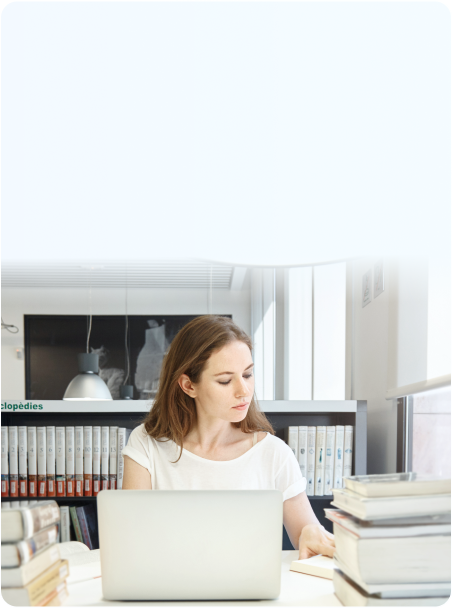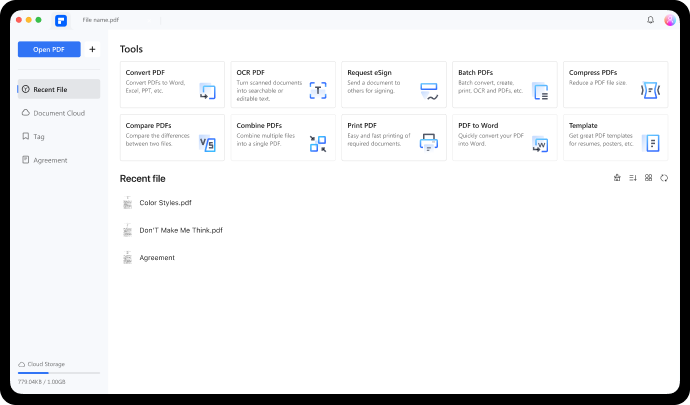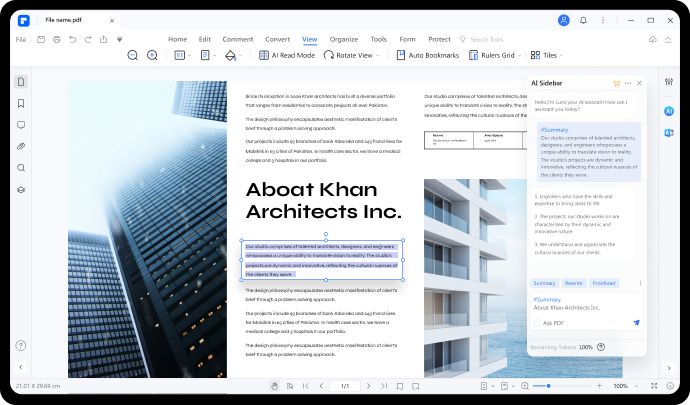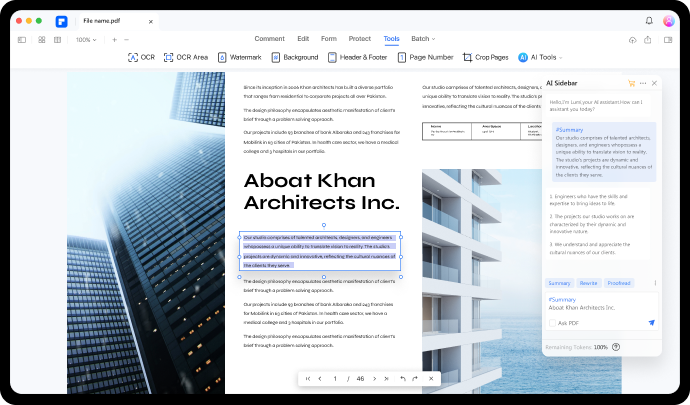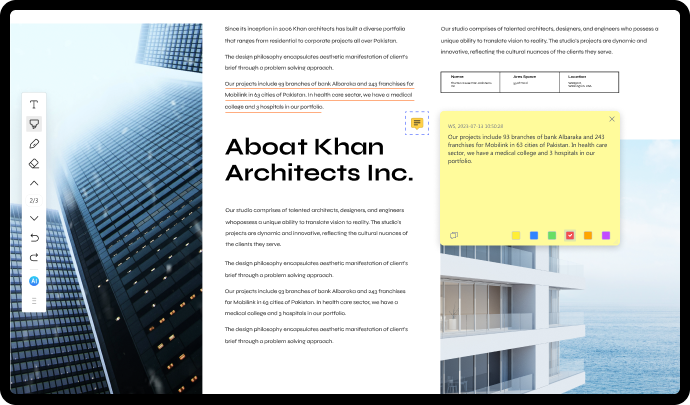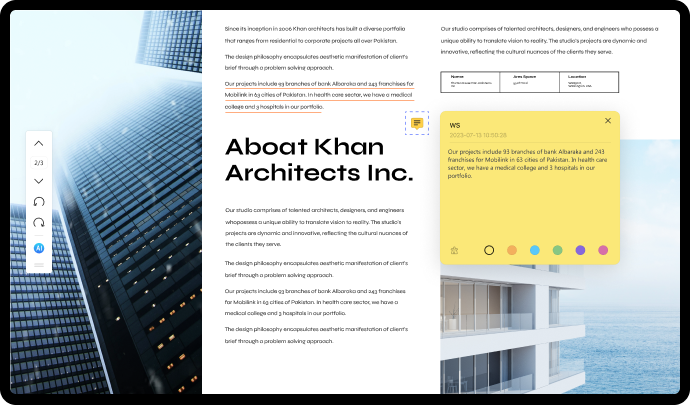没入型の読書の旅に今すぐ乗り出しましょう。
本を読むより快適に閲覧
AI閲読モードでPDFを読むには?
PDRリーダーに関するFAQ
-
PDFを無料で閲覧できますか?
PDF ソフトウェアを使用すると、暗号化されたファイルを含む PDF ファイルをスキャンして編集できます。OCR を実行した後、コメント入れ、フィードバック、署名、画像オーバーレイなどの編集が可能になります。また、ページ サイズを調整して PDF ファイルを本のように表示したり、PowerPoint プレゼンテーションとして表示したりすることもできます。PDFエレメントは、どのPDFリーダーよりもシンプルに操作できます。
-
どのようにして ChatGPT に PDF を読ませるのですか?
ChatGPT は、PDF ファイルを直接読んだり処理する能力は備わっていません。主にテキストベースの入力か出力に動作します。PDF を「読ませる」には、二通りの効果的な方法があります。
テキスト抽出 : PDF のコンテンツをプレーンテキストに変換します。抽出したテキストがあれば、単にそれを ChatGPT のインターフェースにペーストして、分析や対話をすることができます。
オンライン PDF リファレンス : PDF がオンライン上にあれば、その URL を ChatGPT に入力します。すると PDF のコンテンツに基づいて、要約することができます。ChatGPT に URL をペーストして、「TLDR」のコマンドを先に入れてから、「送信する」を押します。
さらに PDF エレメントは、ChatGPT 搭載によって、円滑なソリューションで PDF を読むことができます。PDF エレメントは、PDF を読むだけではなく、PDF のコンテンツで要約、説明、校正、リライトも、直接対話形式も可能にします。PDF エレメントを使用すれば、PDF を読み解く経験を簡単に向上させることができます。
-
PDF を読んで質問に答える AI はありますか?
はい、あります!PDF エレメントは、スマートな AI 搭載ツールです。PDF を読むことに優れていて、質問に対して正確な答えを出します。その高度な能力によって、PDF エレメントで PDF のコンテンツを分析、理解、要約することが可能になります。この役立つツールを使用して、PDF を読む経験を向上させることができ、洞察力のある返答をすぐに得ることができます。
-
iPhone または iPad で PDF を共有する方法は?
Wondershare PDFelement を使用すると、iPhone や iPad で簡単に PDF ファイルを共有できます。 手順は以下の通りです:
ステップ 1. App Store から PDFelement を無料でダウンロードします。
ステップ 2. 電子メールで共有する PDF ファイルを選択します。
ステップ 3. 最後に、[その他] をタップし、[共有] を選択して PDF ファイルをメール アドレスにエクスポートします。
-
Mac で PDF をスライドショーのように表示するにはどうすればよいですか?
PDFelement を使用すると、PDF スライドショーを簡単に表示できます。PDF ファイルを PDFelement にアップロードし、[表示] をタップします。次に「2 ページを並べて表示」をタップして、Mac で PDF をスライドショーのように表示します。スクロールで PDF ページを並べて表示することもできます。PDF を PPT に変換する必要がないため、ビジネスや学校のプレゼンテーションを行う際に非常に便利です。
-
Windows11でどのようにPDFファイルを閲覧できますか?
Wondershare PDFelement を使用すると、Windows 7、8、10、および 11 で PDF ファイルを快適に読むことができます。メニュー バーの [ページ] ボタンをタップして、見やすい表示形式を変更できます。 さらに、ページをめくったり、回転させたり、挿入したり、削除したりできます。 また、ページ サイズとラベルを手動で設定することもできます。
-
iPhoneでPDFを読み上げる方法は?
テキスト読み上げ機能を使用すると、iPhone がテキストを読み上げてくれます。 以下が、読み上げに推奨する機能です。
- iOS 用の組み込みのテキスト読み上げ機能
- NaturalReader テキスト読み上げ
- ボイスドリームリーダー
- vBookz PDF音声リーダー
- PDF Text to Speech eBook Aloud